Kodėl "Cortana" vis dar veikia fone po to, kai išjungiate ją?

Išjunkite "Cortana", o "Windows 10" pereis į vietinę paiešką naudodami viską.
Cortana iš tikrųjų tiesiog "SearchUI.exe"
SUSIJĘS: Kaip išjungti "Task Manager", bet vis tiek pamatysite "Cortana", kuris paleidžiamas fone. Cortana "Windows 10" versijoje
Nesvarbu, ar turite "Cortana", ar ne, atidarykite užduočių tvarkyklę ir pamatysite "Cortana" procesą.
Jei užduočių tvarkytuke dešiniuoju pelės mygtuku spustelėkite "Cortana" ir pasirinkite "Eiti į informaciją" , pamatysite, kas iš tikrųjų veikia: programa "SearchUI.exe".
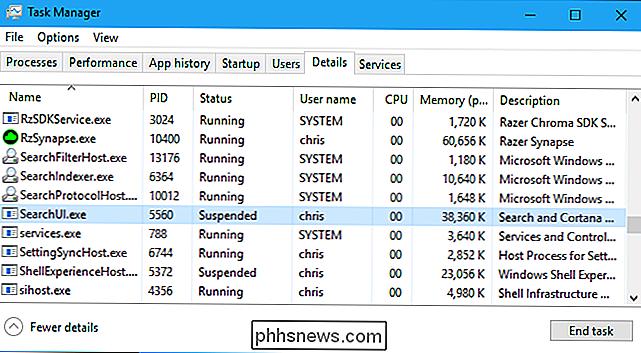
Jei dešiniuoju pelės klavišu spustelėjote "SearchUI.exe" ir pasirinkote "Open File Location", pamatysite, kur yra "SearchUI.exe". Tai dalis "Microsoft.Windows.Cortana_cw5n1h2txyewy" programos aplanko "Windows".
Ši programa yra "Cortana" veikiančių procesų sąraše, todėl tai lengviau suprantama. Bet tai iš tikrųjų mažesnė priemonė "SearchUI.exe".
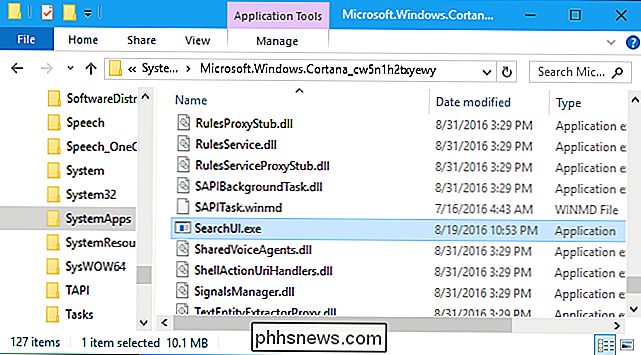
"SearchUI.exe" Ar "Windows Search" funkcija
Mes nusprendėme išjungti SearchUI.exe prieigą, kad galėtume patikrinti, kas iš tikrųjų veikia. Mes uždarėme užduočių Cortana iš užduočių tvarkyklės, o paskui pervadino "Microsoft.Windows.Cortana_cw5n1h2txyewy" aplanką į kažką kita. Kai mes tai padarėme, "Cortana", atrodo, neveikia fone, bet "Windows Search" funkcija yra visiškai sugadinta.
Teisingai: "Windows 10" paieškos funkcija visiškai sugenda. Paspaudę "Paieškos langai" langelį užduočių juostoje arba paspaudę klaviatūrą "Windows + S" nieko nedaro. Tiesioginis paieškos dialogas nebus rodomas.
Pervardykite aplanką Cortana į pradinį pavadinimą, o paieškos dialogas iš naujo pasirodo normalus.
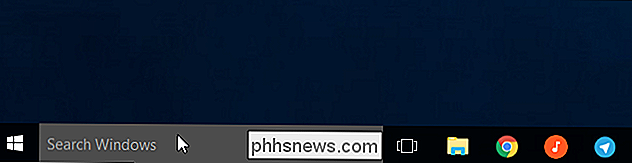
SearchUI.exe iš tikrųjų nėra Cortana, nors jie yra tarpusavyje susiję. "Cortana" yra tiek "Microsoft" internetinio padėjėjo vardas, tiek visų vietinių paieškos įrankių, įterptų į "Windows 10", vardas. Kai išjungiate "Cortana" iš registro ar grupių politikos, visos internetinės funkcijos yra išjungtos, bet vietiniai failų paieškos įrankiai lieka bėgti.
SearchUI.exe vos naudoja bet kokius išteklius, taigi ne prakaito
"Cortana" (arba "SearchUI.exe"), tai yra "Cortana" programos dalis, nes tai yra tik tai, kaip "Microsoft" įdiegė "Windows" dalykus. ) neturėtumėte naudoti daug išteklių, jei ją išnagrinėsite užduočių vadove.
Kai "Cortana" buvo išjungtas registro įsilaužimo procese, mes pastebėjome procesą "Cortana (SearchUI.exe)" naudojant 37,4 MB atminties ir 0% procesoriaus.
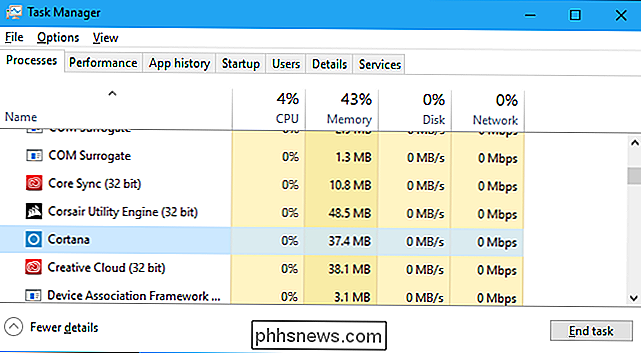
Galbūt įdomu, kodėl "Cortana" naudoja visus išteklius. Taip yra todėl, kad jis yra įkeltas į atmintį, taigi jis gali iškart pasirodyti, kai užduočių juostoje spustelėsite "Search Windows" langą arba paspauskite "Windows + S".
Kai atidarysite "Windows 10" paieškos laukelį, "Cortana" naudos kai kuriuos CPU, bet tik kol bus atidarytas paieškos dialogas.
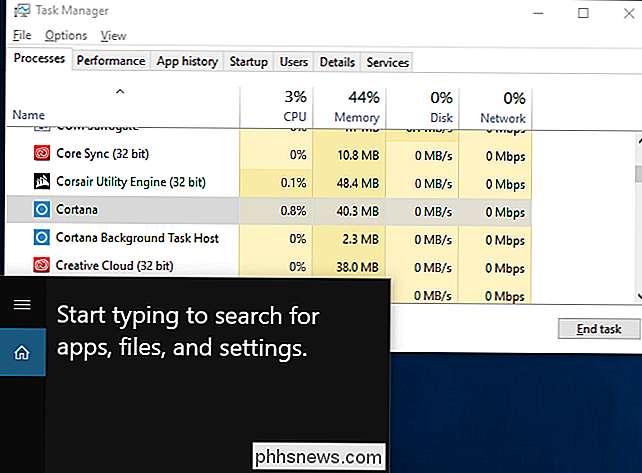
"Cortana" neturėtų naudoti daugiau išteklių nei šis. Jis visuomet naudos nedidelį RAM kiekį fone ir naudos kai kurį procesorių tik atidarius jį.
"Cortana" procesas netgi neapdoroja failų indeksavimo. "Windows" indeksuoja failus, jas apžvelgia ir jų viduje esančius žodžius, todėl juos galite greitai ieškoti paieškos įrankyje. Kai "Windows" indeksuoja failus, "Task Manager" naudodamas procesorių matys tokius procesus kaip "Microsoft Windows Search Filter Host", "Microsoft Windows Search Indexer" ir "Microsoft Windows Search Protocol Host".
Norėdami kontroliuoti indeksavimą , atidarykite meniu Pradėti arba Valdymo skydas ir ieškokite "Indeksavimo parinkčių". Paleiskite rodomą indeksavimo parinkčių nuorodą. Šis skydelis leidžia jums pasirinkti vietoves, kuriose "Windows" rodytų failus, pasirinkite tikslius failų tipus ir išskirkite failus, kurių nenorite indeksuoti.
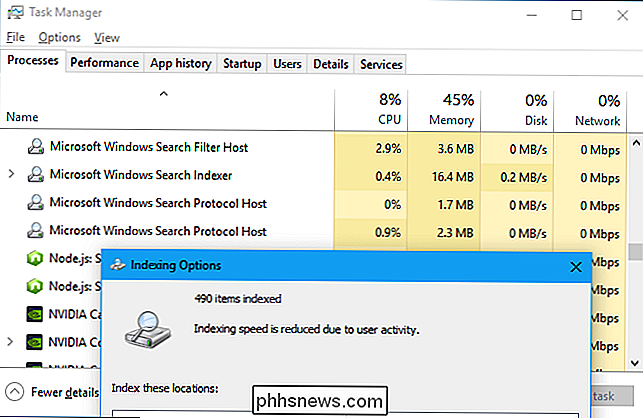
Apibendrinant, "Cortana" iš tikrųjų neveikia, kai ją išjungėte . Pagrindinė "Windows" paieškos sąsaja, žinoma kaip "SearchUI.exe", vis dar veikia pagal didesnį "Cortana" reklamjuostę, nors asmeninis asistentas iš tikrųjų yra išjungtas. SearchUI.exe naudoja labai mažą RAM kiekį ir naudoja tik CPU, kai atidaromas paieškos skydas, taigi tai nėra kažkas, dėl ko turėtumėte nerimauti.

Kaip išeiti iš Windows 8 ir 10
Tai gali pasirodyti esminis, tačiau jei esate naujokas sistemoje "Windows" arba tiesiog atnaujinote iš "Windows 7", tai paprasčiausias būdas atsijungti nuo jūsų paskyra yra šiek tiek paslėpta "Windows 8" ir "10". Ir net mes, geeks, gali būti nerimti kartų, ypač kai "Microsoft" nusprendžia paslėpti bendrų funkcijų toli naujose vietose.

Kaip sukonfigūruoti, įvaldyti ir naudoti savo naują "Apple Watch"
" Naujas "Apple" žiūrėti Kalėdas? Jūs tikriausiai norite žinoti, kaip ją nustatyti ir ką su juo daryti. Tai labai naudingas "smartwatch", kuris gali padaryti daug dalykų. Skaitykite toliau, kad sužinotumėte, kaip sukonfigūruoti "Apple Watch", keisti savo nustatymus ir sužinoti daug būdų, kaip jį galite naudoti.



